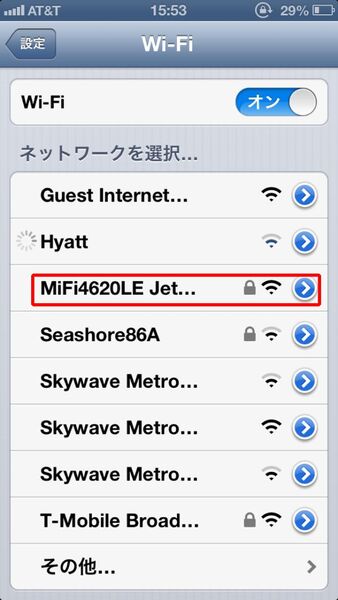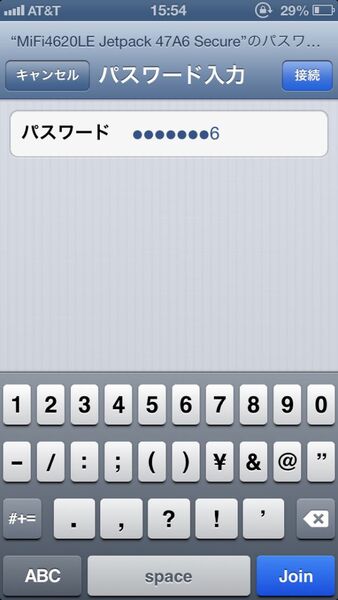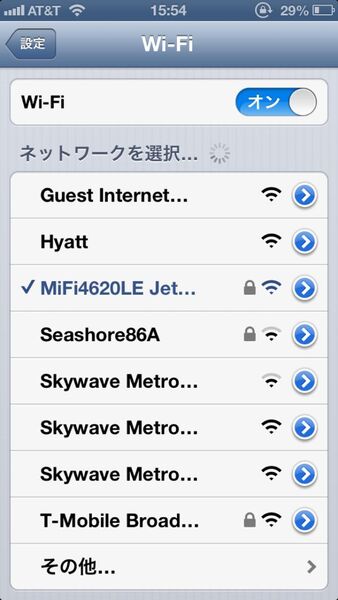海外旅行時には、海外パケ・ホーダイや海外パケットし放題を利用し、1日1980円もしくは2980円でインターネットを利用している人は多いだろう。確かに便利なのだが、1週間利用すると、2万円を超えてしまうのがネック。そこで、今回はできるだけ安く、海外旅行でネットを使う技を紹介しよう。ハワイでのモバイルルーター速度テストの結果も紹介する。
モバイルルーターを借りたほうが安くて安心
海外旅行でも、iPhoneやスマホは大活躍。ネットがあれば、地図にもなるし、ガイドブックにもなる。とはいえ、ネット回線をどうするかが悩みどころだ。ソフトバンク、ドコモ、auともに海外でもパケットを定額で利用できるプランを用意している。このおかげで、ずいぶんと手軽に海外でもネットを利用できるのは助かるところ。その際注意したいのが、海外で接続する携帯キャリアを間違えると、定額プランが適用されず、超高額な請求が来ること。(関連記事を参照)その点、対象国すべてのキャリアが定額になるドコモは便利だ。ソフトバンクも接続事業者を指定できるので、設定さえしていれば定額で利用できる。
とはいえ、1日20万パケットまでで1980円/日、それ以上使ったら2980円/となる。20万パケットといえば、約24.5MB。写真をメールしたり、SNSに投稿していたらあっという間に突破してしまう分量だ。基本的には、1日2980円かかると思ったほうがいい。サービス開始時は安く感じたものの、1週間旅行するなら2万円をオーバーする。このコストはなんとかしたいところ。
そこで、活用されているのがモバイルルーターのレンタルサービスだ。バッテリー駆動式のモバイルルーターを1日1000円前後で利用でき、基本的には使い放題というコストパフォーマンスが魅力。デメリットとしては、持ち運ぶデバイスが1つ増えるうえ、モバイルルーターにも充電が必要という点があげられる。しかし、海外のパケット接続し放題プランを利用するのと比べると数分の1のコストで済む。複数ユーザーで利用することもでき、同行者で割り勘にすればさらにお得になる。
今回はハワイでテストするため、2台レンタルしてみた。テレコムスクエアでは、Verizonの3G/4G回線を利用する「MiFi 4620LE」を借りた。価格は1日1000円。補償サービスはスタンダードの1日210円にした。これは、万一故障や紛失した際に、15%の負担をするというもの。モバイルルーターのスペックは、IEEE802.11b/g/n準拠で、通信速度は下り最大100Mbps、上り最大50Mbps。充電時間は約4時間で連続通信時間は10時間。同時接続台数は5台だ。
グローバルデータでは、T-Mobile USAの3G/4G回線を利用する「T-Mobile4G Mobile Hotspot」を借りた。電話で聞いたところ、届く端末は3Gのみの「MiFi」か4G対応のものかわからないという。同じ金額で遅いのは勘弁してほしいので、4G端末をお願いして確保してもらった。価格は880円/日。補償制度の「あんしんパック」で262.5円が加算された。こちらは成田空港には自社カウンターがあるが、羽田空港では国際線ターミナルのJAL-ABCカウンターで受取・返却を行なう。もちろん、宅配便を利用することも可能だ。モバイルルーターのスペックは、IEEE802.11b/g準拠で、通信速度は下り最大21Mbps。連続通信時間は2~3時間、同時接続台数は5台だ。こちらは4Gとされているが、スペック的に3GベースのHSPA+であると思われ(T-Mobile USAはHSPA+を4Gと呼んでいる)、「MiFi 4620LE」と比較すると速度面ではずいぶん見劣りする。
モバイルルーターの電源を入れたら即つながる
どちらのモバイルルーターも本体にSSIDと暗号化キーがシールで貼り付けられている。電源を入れて1分ほどして起動すれば、スマホなどから接続可能。SSIDを選んで暗号化キーを入力すれば、即接続できる。
ホテルや街中では、どちらのモバイルルーターも4G接続でアンテナが3~5本立っており、どこでも通信できた。車で郊外に行くと、ほとんど3G接続となった。まれに、ラジオも届かないような場所では、両者ともに圏外になったりした。電波状況がよいところでは両方とも調子がよく、弱いところでは両方ともつながりにくかった。まれに、どちらかの電波が強いことがあったが、おおむね連動していた。

この連載の記事
-
第342回
トピックス
低解像度の古い写真を高画素化するAI「Topaz Gigapixel AI」で印刷品質にするワザ -
第341回
iPhone
iOS 16で変わった時計のフォントは変更可!? ロック画面を思いっきりカスタマイズしよう -
第340回
スマホ
バッテリー消耗問題が解決したiOS 15.4の新機能をチェックする -
第339回
スマホ
新顔のスマートリモコン「Nature Remo mini 2」で家中の家電をスマホでオンオフするワザ -
第338回
iPhone
格段に進化したiOS 15! イチオシの新機能10を一挙紹介 -
第337回
トピックス
標準機能が充実しているVivaldiブラウザーに乗り換えればウェブ閲覧が超快適になる -
第336回
トピックス
3000円以下で手に入る防水防塵ナイトビジョン対応の高性能監視カメラ活用術 -
第335回
iPhone
スマートトラッカーの決定版「AirTag」を活用して探し物を即見つけるワザ -
第334回
トピックス
今年ブレイクの予感!? ありとあらゆる情報を一元管理するサービス「Notion」がイチオシのワケ -
第333回
トピックス
もっと便利に活用しよう! Googleスプレッドシート使いこなしテクニック 7選 -
第332回
トピックス
Windows 10標準ブラウザー「Edge」がChromeの機能を使えるようになっているの知ってた? - この連載の一覧へ